Bạn đang xem bài viết Làm thế nào để đăng ảnh đại diện trên Facebook không bị cắt ảnh tại Pgdphurieng.edu.vn bạn có thể truy cập nhanh thông tin cần thiết tại phần mục lục bài viết phía dưới.
Mục lục nội dung
Việc Facebook tự động cắt ảnh đại diện có thể khiến cho hình ảnh đại diện của bạn không hiển thị như mong muốn. Bài viết này, Pgdphurieng.edu.vn.vn sẽ hướng dẫn bạn cách đăng ảnh đại diện không bị cắt trên Facebook.

1. Ảnh đại diện Facebook bị cắt nếu đăng trực tiếp
Facebook hiện đang sử dụng ảnh đại diện khung tròn và điều này có nghĩa là hình ảnh sẽ được cắt vừa với khung tròn. Nhiều người cho rằng việc sử dụng ảnh đại diện khung tròn đẹp nhưng có nhiều bất cập cho người sử dụng. Một trong số những bất cập đầu tiên chính là hình ảnh sẽ bị cắt lại nếu quá to hoặc chúng không phải hình ảnh vuông (tỉ lệ 1:1). Như vậy, khi đăng hình ảnh lớn làm ảnh đại diện Facebook bạn sẽ phải cắt chúng và khiến cho hình ảnh bị vỡ.
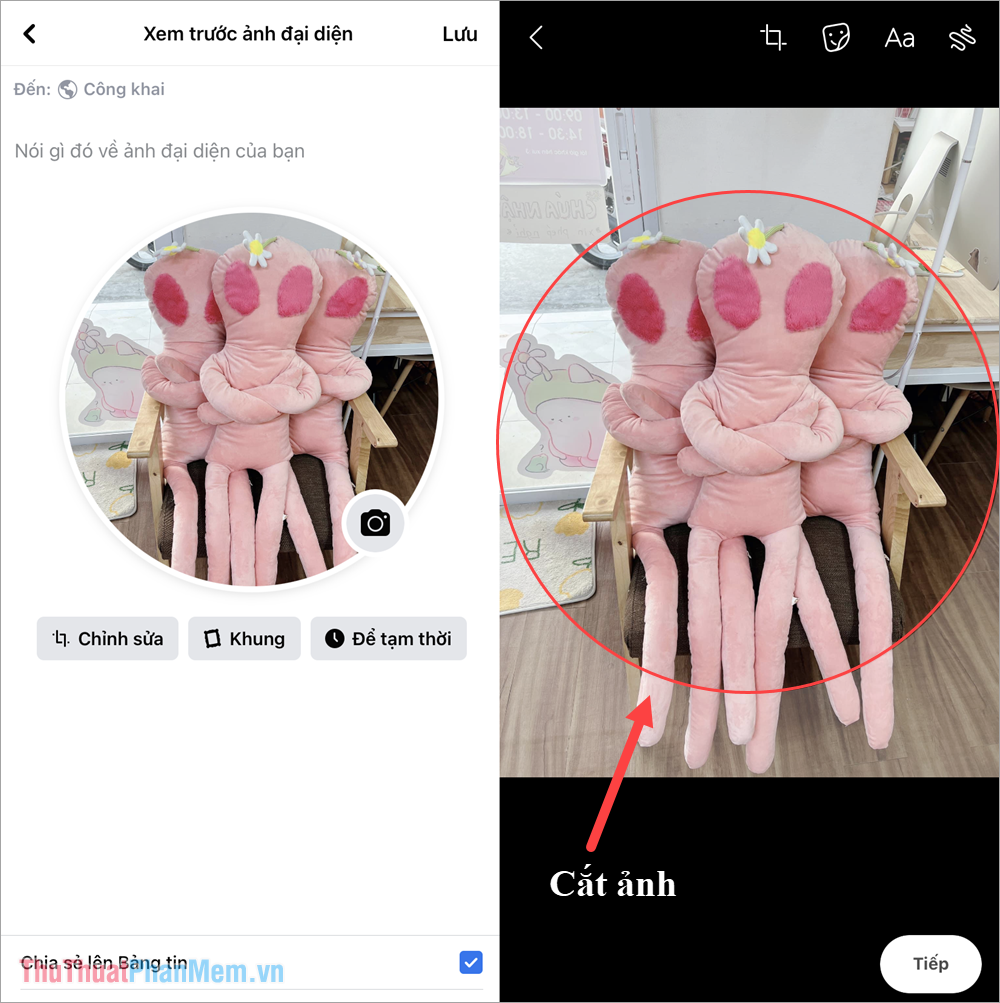
Trong trường hợp bạn không muốn cắt ảnh đại diện Facebook khi đăng thì bạn phải sử dụng một số thủ thuật để đánh lừa Facebook. Việc đánh lừa Facebook sẽ giúp bạn đăng được hình ảnh đại diện chất lượng cao, không bị vỡ, sắc nét và đẹp nhất trên Facebook.
2. Cách đăng ảnh đại diện không bị cắt trên Facebook
Khi muốn đăng ảnh đại diện không bị cắt trên Facebook bạn sẽ phải sử dụng điện thoại và sử dụng thủ thuật đăng ảnh nháp trên Facebook. Cụ thể các bước đăng ảnh đại diện không bị cắt trên Facebook như sau:
Bước 1: Bạn mở phần Tạo bài viết trên Facebook, chọn mục Ảnh/video (1) => Tìm kiếm hình ảnh cần đăng làm ảnh đại diện/ Avatar trên Facebook (2) => chọn Xong (3) để hoàn tất.
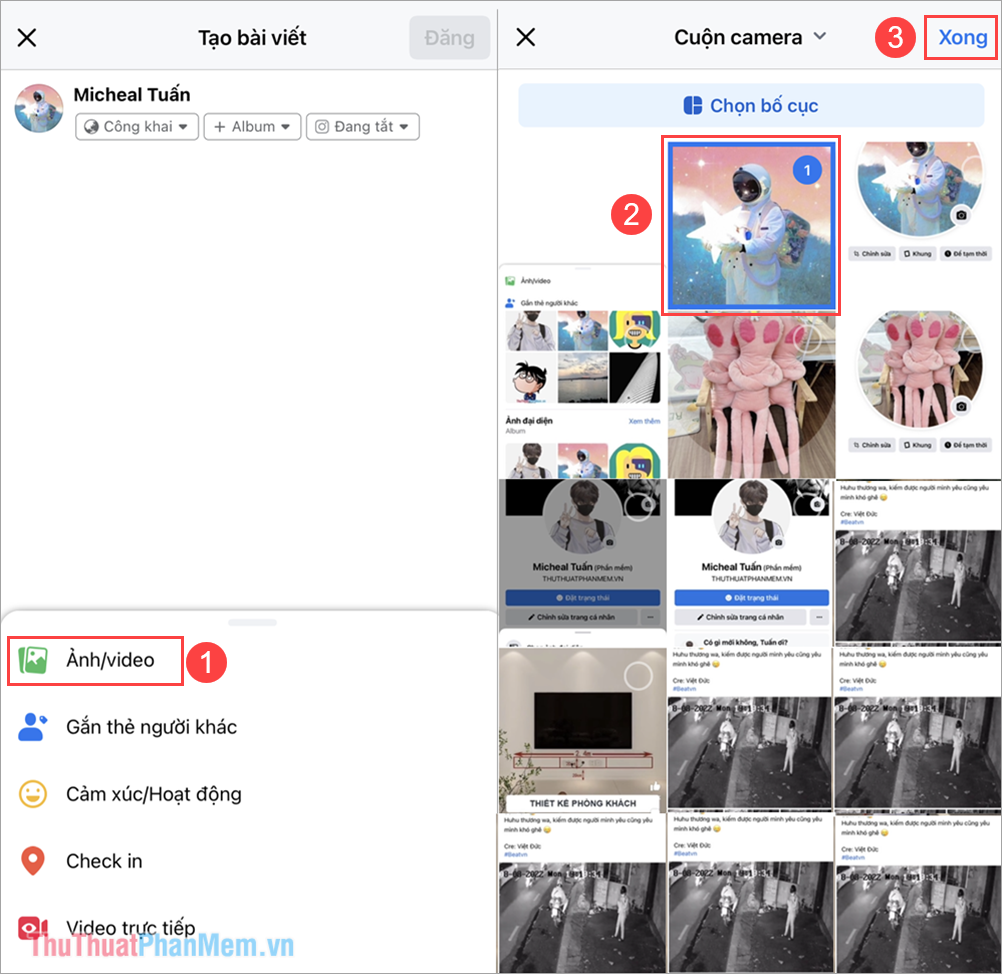
Bước 2: Khi đăng hình ảnh trên Facebook làm ảnh đại diện, bạn cần ẩn ảnh gốc để hệ thống không tạo thành 2 bài viết đăng ảnh cùng một lúc. Hình ảnh bạn đăng lên bây giờ sẽ là cơ sở dữ liệu cho Facebook để lấy hình ảnh làm hình đại diện mà không bị cắt.
Bạn chọn mục Quyền riêng tư (1) => Chỉ mình tôi (2) => Đăng (3).
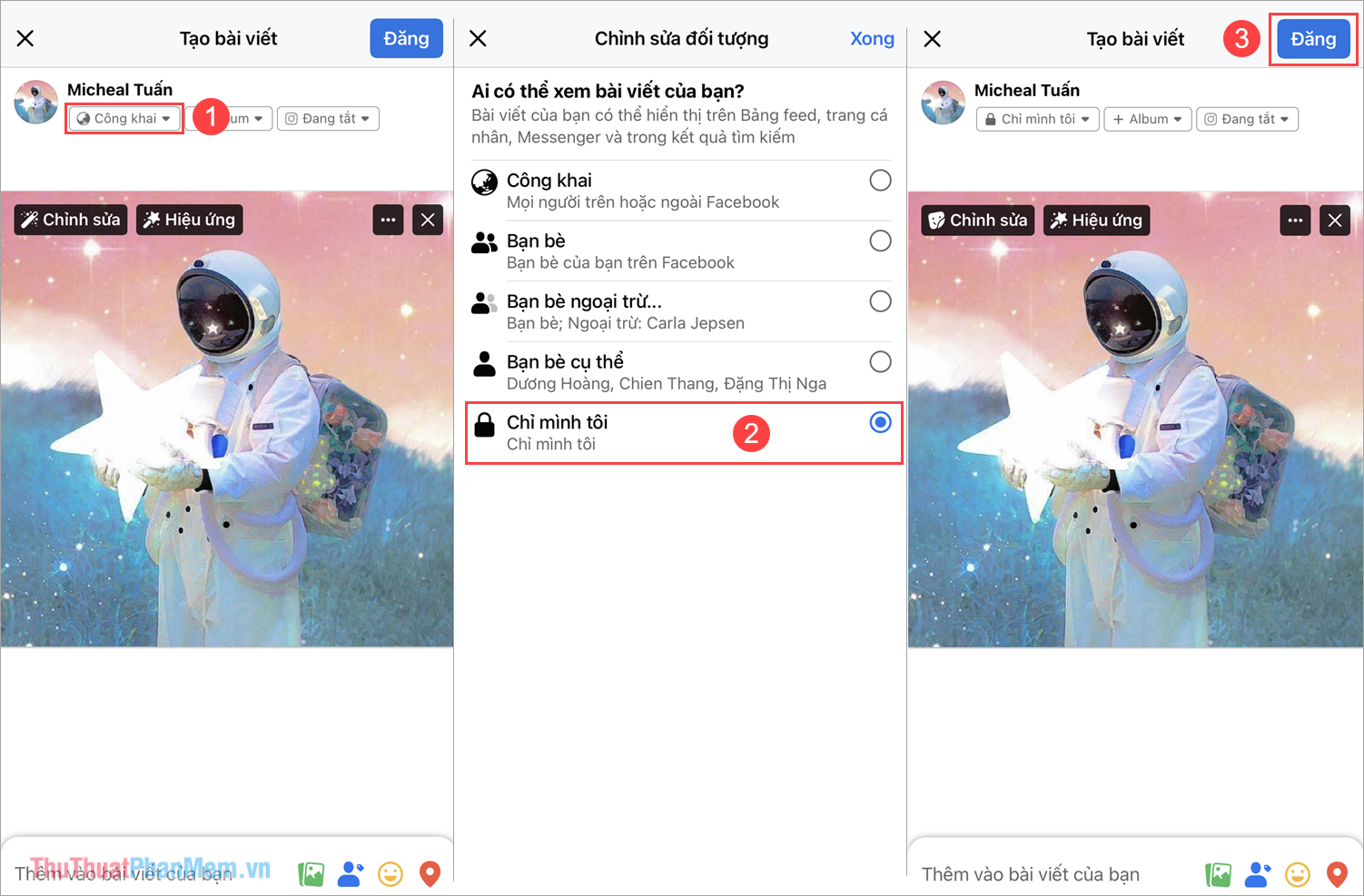
Bước 3: Bạn quay trở lại trang cá nhân, chọn mục Thay ảnh đại diện và chọn chế độ Chọn ảnh đại diện để thêm hình ảnh mới làm ảnh đại diện.
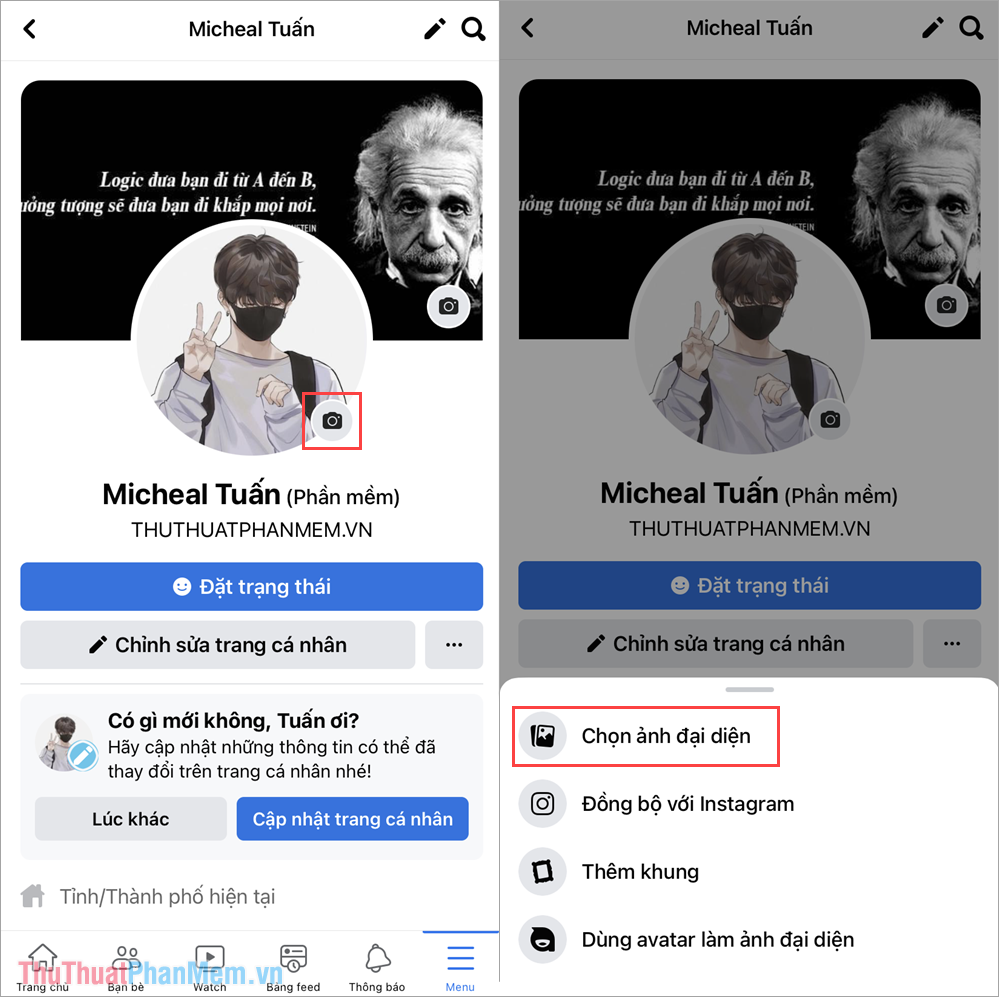
Bước 4: Sau đó, bạn chỉ cần tìm đến mục Ảnh đã tải lên và chọn Xem thêm để tìm kiếm hình ảnh đã đăng trong Bước 2 của bài viết.
Khi chọn hình ảnh đã đăng từ trước đó, hệ thống Facebook sẽ không yêu cầu bạn phải cắt hình ảnh như việc đăng ảnh đại diện trực tiếp trên Facebook. Như vậy, bạn đã hoàn thành việc đăng ảnh đại diện không bị cắt trên Facebook.
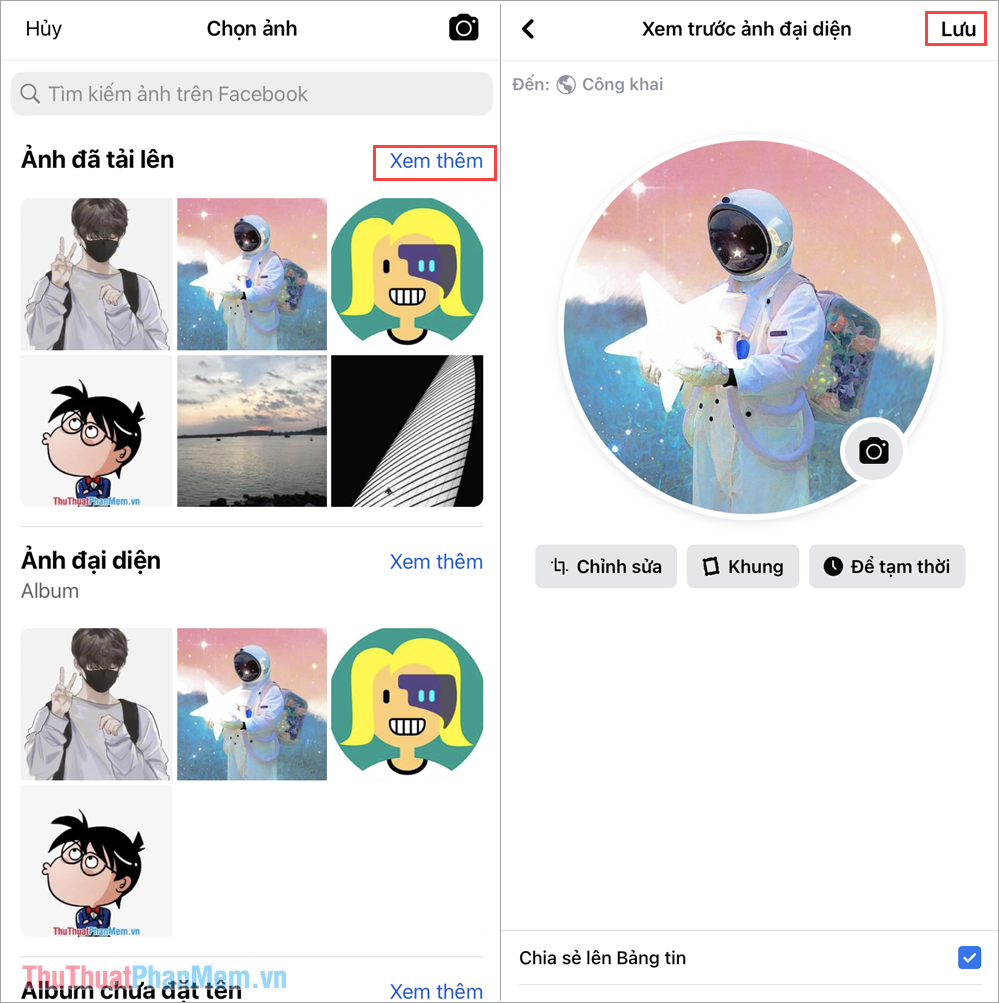
Trong bài viết này, Thuthuatphanmem đã chia sẻ đến bạn cách thay ảnh đại diện trên Facebook không bị cắt nhanh chóng và hiệu quả nhất. Chúc bạn một ngày vui vẻ!
Tổng kết lại, việc đăng ảnh đại diện trên Facebook không bị cắt ảnh là một yêu cầu quan trọng đối với nhiều người dùng. Để tránh tình trạng này, chúng ta có thể áp dụng một số cách đăng ảnh đại diện với kích thước phù hợp và lựa chọn góc chụp hợp lý. Ngoài ra, nếu bạn không muốn đổi kích thước ảnh, hãy sử dụng công cụ cắt ảnh trên Facebook để tạo ra ảnh đại diện phù hợp. Bằng cách thực hiện đúng các bước đó, bạn có thể tạo ra một trang cá nhân hoàn hảo và đẹp mắt trên Facebook.
Cảm ơn bạn đã xem bài viết Làm thế nào để đăng ảnh đại diện trên Facebook không bị cắt ảnh tại Pgdphurieng.edu.vn bạn có thể bình luận, xem thêm các bài viết liên quan ở phía dưới và mong rằng sẽ giúp ích cho bạn những thông tin thú vị.
Nguồn: https://thuthuatphanmem.vn/cach-dang-anh-dai-dien-khong-bi-cat-tren-facebook/
Từ Khoá Tìm Kiếm Liên Quan:
1. Facebook
2. Ảnh đại diện
3. Cắt ảnh
4. Chỉnh sửa ảnh
5. Kích thước ảnh
6. Đăng ảnh
7. Tài khoản Facebook
8. Thuộc tính ảnh
9. Cách đăng ảnh đại diện
10. Thay đổi ảnh đại diện



